Διόρθωση σφάλματος λειτουργίας βίντεο 640x480 στο GTA Vice City στα Windows 11 – TechCult
Miscellanea / / July 29, 2023
Εάν το σύστημά σας δεν μπορεί να βρει τη λειτουργία βίντεο 640×480, καταστρέφει τη συγκίνηση να ξαναζήσετε τις συναρπαστικές περιπέτειες του GTA Vice City στον υπολογιστή σας με Windows 11. Αυτή η οπισθοδρόμηση μπορεί να είναι αρκετά απογοητευτική και να μετριάσει το πνεύμα του παιχνιδιού. Σε αυτό το άρθρο, θα μιλήσουμε για το τι σημαίνει αυτό το ζήτημα, γιατί συμβαίνει και πώς να το διορθώσετε. Ας αρχίσουμε!

Πίνακας περιεχομένων
Το GTA Vice City δεν μπορεί να βρει το σφάλμα λειτουργίας βίντεο 640×480 στα Windows 11
Η αδυναμία εύρεσης σφάλματος λειτουργίας βίντεο 640×480 στο GTA Vice City είναι ένα κοινό πρόβλημα που υποδεικνύει ότι το παιχνίδι δεν μπορεί να εντοπίσει ή να αποκτήσει πρόσβαση στην απαιτούμενη λειτουργία βίντεο για βέλτιστη εμφάνιση. Προκαλείται λόγω μη συμβατών ή παλιών προγραμμάτων οδήγησης γραφικών, ρυθμίσεων ανάλυσης ή άλλων διενέξεων λογισμικού. Οι αποτελεσματικές λύσεις που αναφέρονται παρακάτω θα σας βοηθήσουν να επαναφέρετε την εμπειρία παιχνιδιού σας. Διαβάστε λοιπόν τον οδηγό μέχρι το τέλος!
Εδώ είναι οι δύο επιδιορθώσεις που χρησιμοποιείτε για να διορθώσετε GTA Vice City, το οποίο δεν μπορεί να βρει τη λειτουργία βίντεο 640×480 στα Windows 11.
Μέθοδος 1: Αλλαγή συμβατότητας του παιχνιδιού
Τροποποίηση της συμβατότητας του παιχνιδιού για επίλυση Το GTA Vice City δεν μπορεί να βρει τη λειτουργία βίντεο 640×480 στα Windows 11 είναι ο πιο βολικός και ευκολότερος τρόπος. Αυτή η μέθοδος έχει χρησιμοποιηθεί από πολλούς ανθρώπους που αντιμετωπίζουν αυτό το πρόβλημα. Μπορείτε να ακολουθήσετε τα βήματα που αναφέρονται παρακάτω για να τροποποιήσετε τις ρυθμίσεις συμβατότητας.
1. Πάτα το Πλήκτρα Windows + E μαζί για να ανοίξει το Εξερεύνηση αρχείων και πλοηγηθείτε σε C:\Program Files (x86)\Grand Theft Auto Vice City.
2. Μόλις φτάσετε στο φάκελο προορισμού, μεταβείτε στο Επέκταση εφαρμογής GTA-VC και κάντε δεξί κλικ πάνω του.
Σημείωση: Εάν έχετε τη συντόμευση επιφάνειας εργασίας του παιχνιδιού, τότε μπορείτε να το κάνετε και από τη συντόμευση.
3. Μόλις κάνετε δεξί κλικ στην εφαρμογή, θα εμφανιστεί μια αναπτυσσόμενη λίστα στην οποία πρέπει να επιλέξετε το Ιδιότητεςεπιλογή.
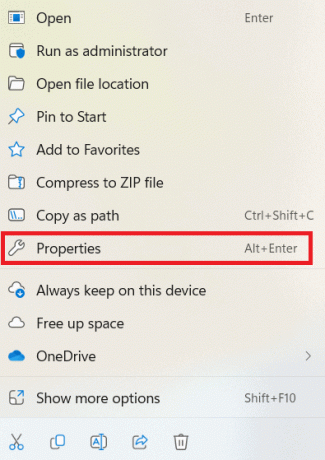
4. Αφού ανοίξετε την επιλογή Ιδιότητες, κάντε κλικ στο Καρτέλα συμβατότητα.
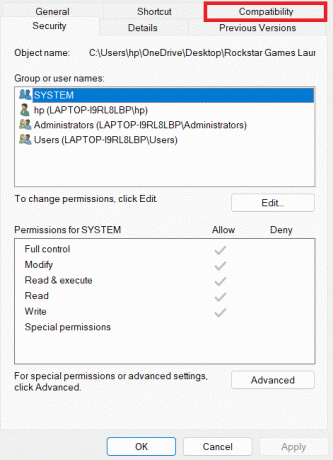
5. Επιλέξτε το πλαίσιο που λέει Εκτελέστε αυτό το πρόγραμμα σε λειτουργία συμβατότητας για.
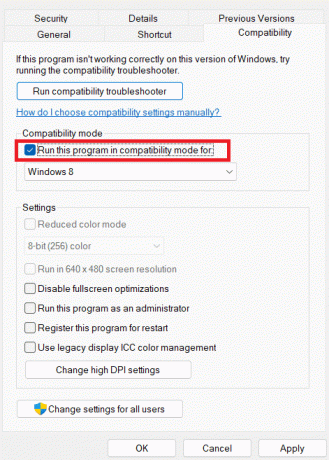
6. Κάντε κλικ στο αναπτυσσόμενο μενού και επιλέξτε το έκδοση των Windows σύμφωνα με την προτίμησή σας.
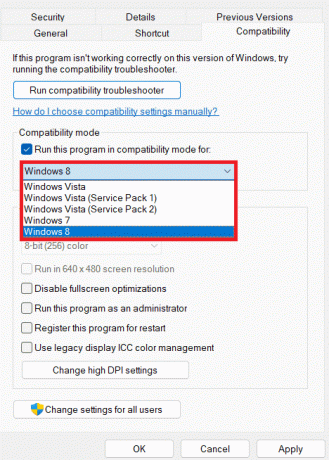
7. Περαιτέρω, προχωρήστε στο Ρυθμίσειςεπιλογή και επιλέξτε το πλαίσιο για το οποίο έχει οριστεί Εκτέλεση σε ανάλυση οθόνης 640×480.
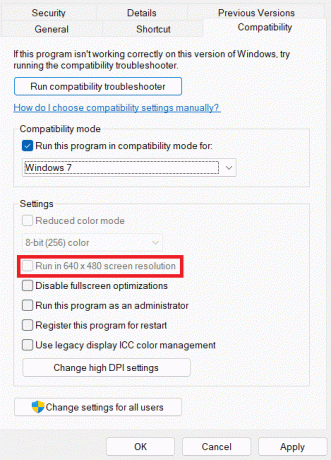
8. Επίσης, σημειώστε το πλαίσιο Εκτελέστε αυτό το πρόγραμμα ως διαχειριστής.
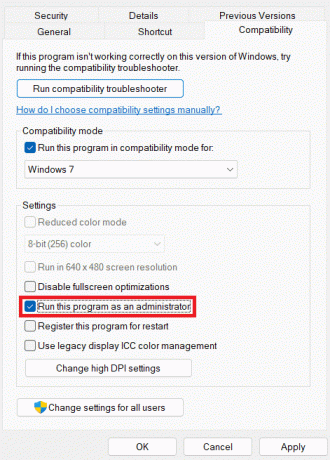
9. Τέλος, κάντε κλικ στο Ισχύουνκουμπί ακολουθούμενο από κλικ στο Εντάξεικουμπί.
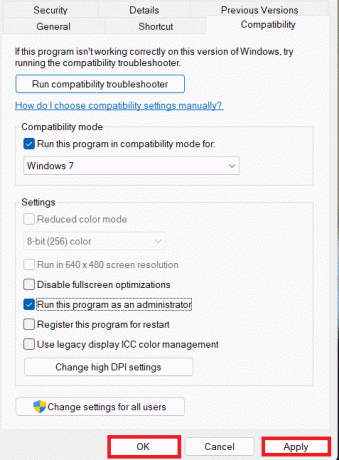
Κλείστε το αναδυόμενο παράθυρο και ξεκινήστε ξανά το παιχνίδι. Μπορούμε τώρα να ελπίζουμε ότι το σφάλμα σχετίζεται με Το GTA Vice City δεν μπορεί να βρει τη λειτουργία βίντεο 640×480 στα Windows 11 έχει πλέον διορθωθεί.
Διαβάστε επίσης:Πώς να αποκτήσετε δωρεάν την κάρτα GTA Shark
Μέθοδος 2: Προσθήκη αρχείου DDRAW.DLL με μη αυτόματο τρόπο
Υπάρχουν πιθανότητες αυτό Το GTA Vice City δεν μπορεί να βρει τη λειτουργία βίντεο 640×480 στα Windows 11 εμφανίζεται λόγω λείπει ένα αρχείο βιβλιοθήκης δυναμικής σύνδεσης (.dll) στο φάκελο του παιχνιδιού. Το πρόγραμμα οδήγησης γραφικών έχει συνήθως όλα τα αρχεία DLL για να ανοίξει οποιοδήποτε παιχνίδι, αλλά αυτό δεν συμβαίνει πάντα.
Με τον ίδιο τρόπο, μπορεί να απουσιάζει και στο λειτουργικό σας σύστημα, λόγω του οποίου αντιμετωπίζετε αυτό το ζήτημα ή το σφάλμα. Το αρχείο μπορεί να ληφθεί με μη αυτόματο τρόπο και στη συνέχεια να προστεθεί στο φάκελο του παιχνιδιού.
1. Ανοίξτε το πρόγραμμα περιήγησής σας και επισκεφτείτε το ΑΡΧΕΙΑ DLL δικτυακός τόπος.

2. Ελέγξτε τη συμβατότητα της διαμόρφωσης του συστήματός σας με τη συμβατότητα του αρχείου και, στη συνέχεια, κάντε κλικ στο Κατεβάστεκουμπί.

3. Μόλις ολοκληρωθεί η λήψη, ανοίξτε το zip αρχείο και Εκχύλισμα σε ένα φάκελο.
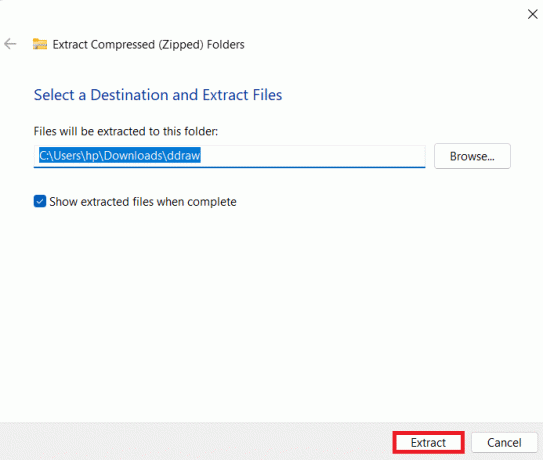
4. Τώρα, από τον φάκελο που έχει εξαχθεί, αντιγράψτε το ληφθέν αρχείο ddraw.dll επιλέγοντας Αντιγραφή εικονιδίου.

5. Κάντε δεξί κλικ στη συντόμευση επιφάνειας εργασίας του GTA Vice City και επιλέξτε το Ανοίξτε τη θέση του αρχείου επιλογή για πλοήγηση στον κύριο φάκελο του παιχνιδιού.
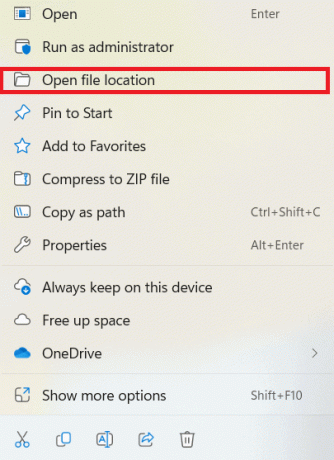
6. Επικολλήστε το αρχείο ddraw.dll σε αυτόν τον φάκελο πατώντας το Ctrl + Vκλειδιά. 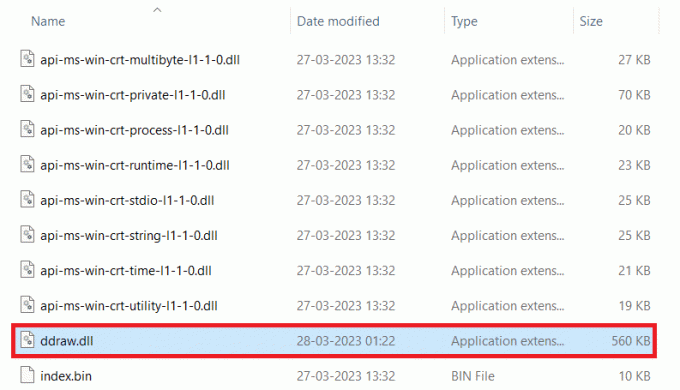
Διαβάστε επίσης:Πώς να χρησιμοποιήσετε το Shunt Boost στο GTA 5
Μέθοδος 3: Ενημερώστε το πρόγραμμα οδήγησης οθόνης
Η ενημέρωση του προγράμματος οδήγησης οθόνης μπορεί να σας βοηθήσει να απαλλαγείτε από αυτό Το GTA Vice City δεν μπορεί να βρει τη λειτουργία βίντεο 640×480 στα Windows 11 λάθος επίσης.
1. Τύπος Windows Key + X και επιλέξτε Διαχειριστή της συσκευής.
2. Τώρα, κάντε κλικ στο Προσαρμογείς οθόνης για να το επεκτείνετε και θα δείτε τον προσαρμογέα οθόνης σας.
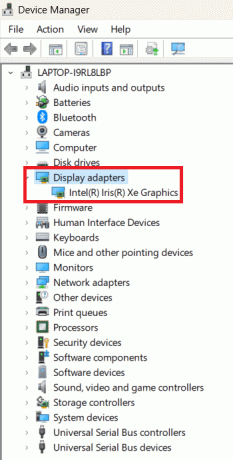
3. Κάνε κλικ στο προσαρμογέας οθόνης και επιλέξτε το Ενημέρωση προγράμματος οδήγησης επιλογή.
Τώρα μπορείτε να κλείσετε όλους τους άλλους φακέλους και καρτέλες και να προχωρήσετε στην εκκίνηση του παιχνιδιού και ελπίζουμε ότι δεν θα αντιμετωπίσετε ξανά το αναφερόμενο σφάλμα.
Δεν είναι δυνατή η εύρεση του σφάλματος λειτουργίας βίντεο 640×480 εμποδίζει την απόλαυση του GTA Vice στα Windows 11. Ακολουθώντας τα βήματα και τις λύσεις που παρέχονται σε αυτόν τον οδηγό, μπορείτε να ξεπεράσετε αυτό το απογοητευτικό εμπόδιο και να ξαναζήσετε τη νοσταλγία και τον ενθουσιασμό αυτού του θρυλικού παιχνιδιού. Μη διστάσετε να ρίξετε τις προτάσεις σας στην παρακάτω ενότητα σχολίων.
Ο Henry είναι ένας έμπειρος συγγραφέας τεχνολογίας με πάθος να κάνει σύνθετα θέματα τεχνολογίας προσβάσιμα στους καθημερινούς αναγνώστες. Με πάνω από μια δεκαετία εμπειρίας στον κλάδο της τεχνολογίας, ο Henry έχει γίνει μια αξιόπιστη πηγή πληροφοριών για τους αναγνώστες του.



